Teil 2: So richten Sie WLAN richtig ein
- So richten Sie WLAN richtig ein
- Teil 2: So richten Sie WLAN richtig ein
- Teil 3: So richten Sie WLAN richtig ein
- Teil 4: So richten Sie WLAN richtig ein
Tipp 3: Routerpasswort vergeben WLAN-Router sind nichts anderes als kleine Computer mit einem Betriebssystem. Jeder, der Zugriff auf die Einstellungen hat, kann somit auch schädlichen Code auf den Router übertragen. Der Zugriff auf den Router und dessen Manipulation können somit auch von einem ...
Tipp 3: Routerpasswort vergeben
WLAN-Router sind nichts anderes als kleine Computer mit einem Betriebssystem. Jeder, der Zugriff auf die Einstellungen hat, kann somit auch schädlichen Code auf den Router übertragen. Der Zugriff auf den Router und dessen Manipulation können somit auch von einem Schädling erfolgen, der versehentlich auf einem Rechner im Heimnetz installiert wurde.
Der Trojaner DNS-Changer beispielsweise sucht gezielt nach einem Router im lokalen Netzwerk und versucht, dessen Konfigurationsseite aufzurufen. Klappt das Login, kann dieser Einstellungen im Router verändern und zum Beispiel sämtlichen Datenverkehr auf einen bestimmten von Kriminellen genutzten Server umleiten. Selbst eine nachträglich installierte Antiviren-Software bringt den Schädling zwar vom PC, nicht jedoch vom Router.Deshalb sollte man im Router unbedingt das Zugriffskennwort vergeben - oder das vorgegebene Standard-Passwort ändern. Nach unserem Wissen liefert aktuell nur die Telekom ihre Speedport-Router-Modelle mit bereits vergebenem und personalisiertem Kennwort aus.
Tipp 4: WLAN ausrichten mit WLAN-Info
Mit dem Tool WLAN Info ermitteln Sie die Qualität Ihrer aktuellen WLAN-Verbindung. Anhand eines Balkens oder eines Tonsignals lässt sich direkt ablesen oder -hören, inwiefern sich die Funkverbindung zwischen WLAN-Router und Notebook verbessert oder verschlechter.
Sie finden WLAN Info in unserem Download-Bereich. Das Tool funktioniert jedoch nur mit Windows XP. Vista-Nutzer sollten auf das in Tipp 5 beschriebene Tool Vistumbler zurückgreifen. WLAN Info kann ohne Installation durch Aufruf der Datei "wlaninfo.exe" direkt gestartet werden. Es zeigt eine Auflistung der verfügbaren Funknetzwerke mit detaillierten technischen Angaben sowie die genauen Daten der aktuell hergestellten Funkverbindung. Als Ergänzung zu dem in Windows XP enthaltenen Wireless Zero Configuration Tool ("konfigurationsfreie drahtlose Verbindung") erlaubt es unter anderem auch die exakte Feldstärkemessungen in der Einheit "dBm".
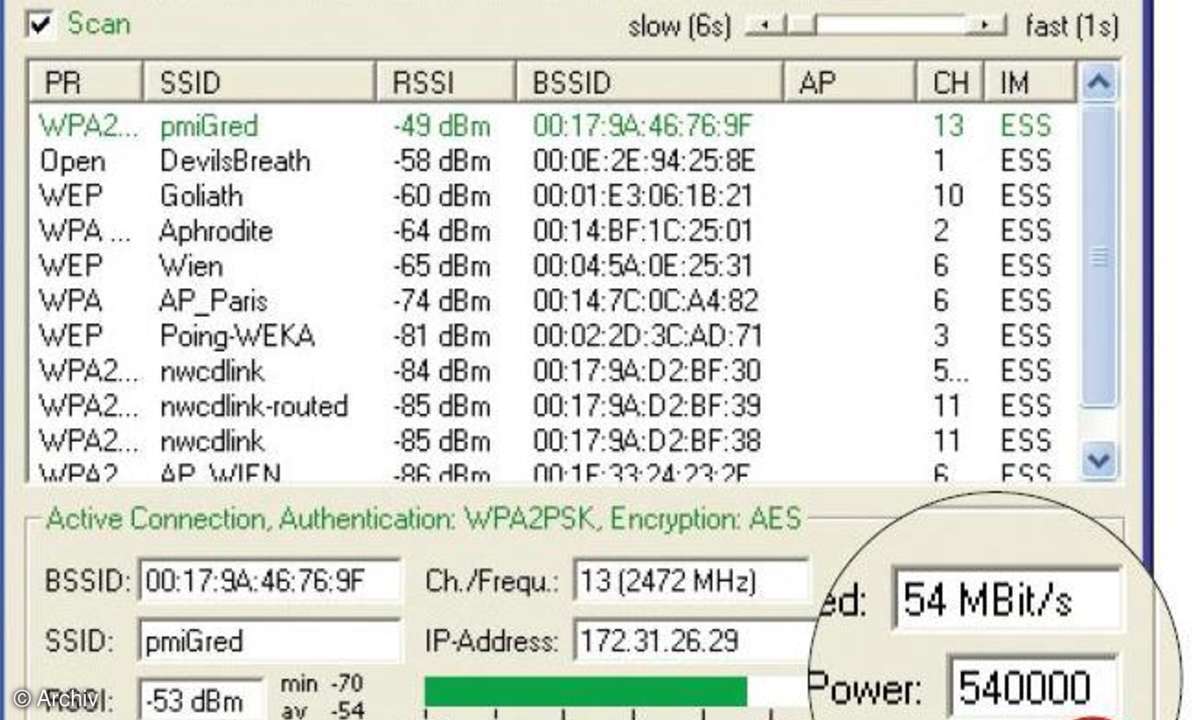
In der Benutzeroberfläche des Tools wählen Sie ganz oben unter "Device" zunächst Ihren Funknetzadapter. Unter "ccode" lässt sich, falls erforderlich, der deutsche Ländercode des Adaptertreibers eintragen. Dazu wählen Sie im Drop-down-Menü die Option "DE". Achtung: Zur Änderung des Ländercodes sind Administratorrechte erforderlich. Bei aktivierter Checkbox "Scan" sucht WLAN Info nach Funknetzen in der Umgebung. Das Scan-Intervall lässt sich über den Regler zwischen 6s-Intervallen ("slow") und raschen 1s-Intervallen ("fast") einstellen. Manche Funknetzadapter-Treiber beherrschen einen "Fast"-Scan mit kurzem Intervall nicht, was zu Programmabstürzen führen kann. Wer nur die Qualität der aktuellen Verbindung einstellen möchte, kann die "Scan"-Einstellung deaktivieren.Unter "Active Connection" im unteren Bereich sehen Sie neben "RSSI" den Wert für die absolute Feldstärke Ihrer WLAN-Verbindung. Rechts daneben findet sich derselbe Wert als grüner Balken. Je größer der grüne Balken, desto besser die Verbindungsqualität. Ein Klick auf das Lautsprecher-Symbol aktiviert ein zur Feldstärke in der Tonhöhe proportionales Tonsignal.
Tipp 5: WLAN ausrichten mit Vistumbler
Anwender mit Vista-Rechnern können für WLAN-Messungen das Tool Vistumbler einsetzen.
Das Programm ist nach wenigen Klicks auf "Next" installiert. Im Fenster "Licence" des Setup-Assistenten setzen Sie dabei die Auswahl auf "I agree with the above terms and conditions". Nach der Installation starten Sie Vistumbler per Klick auf "Exit". Im Menü "Settings/Set Language" stellen Sie zunächst die Benutzeroberfläche unter "Set Language" auf "Deutsch" um. Bestätigen Sie Ihre Auswahl zweimal mit "OK" und starten Sie danach das Programm neu. Vista fordert bei jedem Start von Vistumbler eine Extra-Genehmigung ein.Um die Signalstärke von Access Points zu prüfen, klicken Sie zunächst links oben auf die Schaltfläche "Suche". Markieren Sie in der Liste der verfügbaren Access Points Ihren eigenen WLAN-Router und minimieren Sie, falls erforderlich, das Netzwerk-Verbindungsfenster von Vista (nicht schließen!). Klicken Sie nun auf die Schaltfläche "Graph_2" und Vistumbler zeigt ihnen in roten Säulen die Signalstärke zum markierten WLAN-Router an.
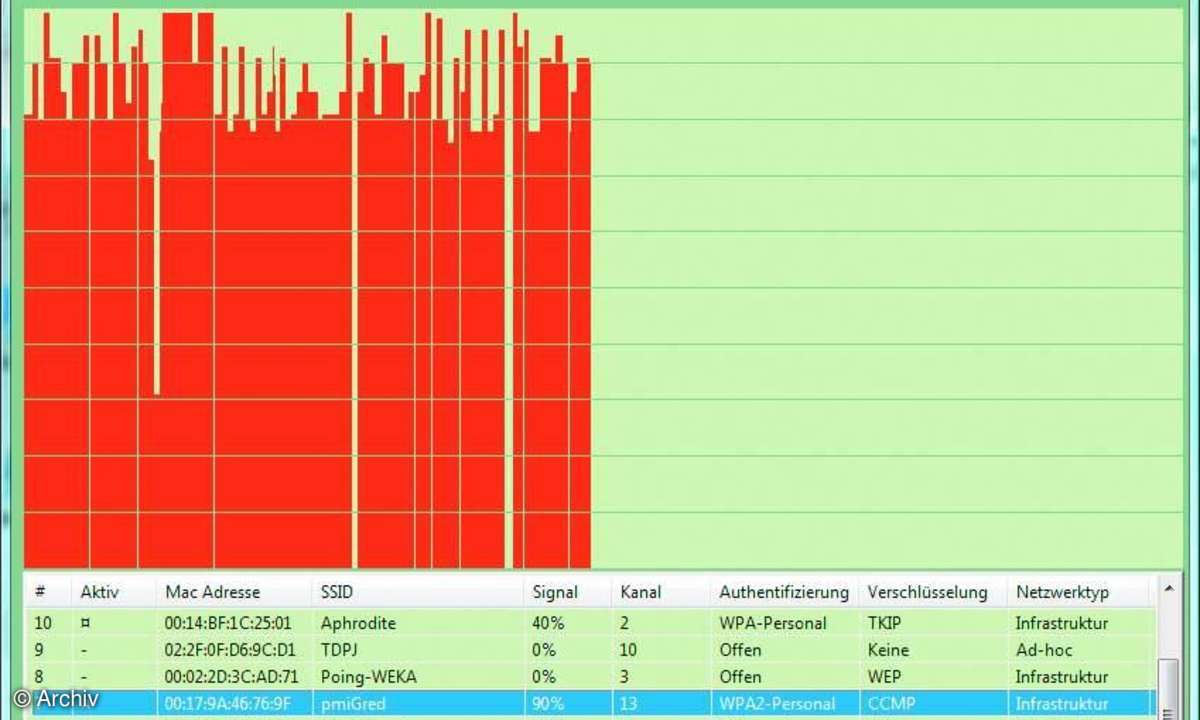
Voraussetzungen fürs WLAN und Tipps zu Dualband-Routern steht auf Seite 3...












